Liquiditäts-Analyse
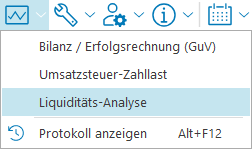
Unter Auswertung finden Sie die Funktion Liquiditäts-Analyse. Hiermit können Sie den Liquiditäts-Status für die kommenden Tage und Wochen berechnen lassen. Das Programm berücksichtigt die hier verwalteten wiederkehrenden Leistungen, Forderungen an Debitoren und Verbindlichkeiten an Kreditoren in Abhängigkeit vom Fälligkeitsdatum.
Liquiditätsanalyse - Analyse
Mit dieser Funktion erstellen Sie über F8 oder durch Klick auf „Analyse starten" eine Liquiditätsanalyse. Vorher können Sie aber noch einige Merkmale eingeben bzw. selektieren.
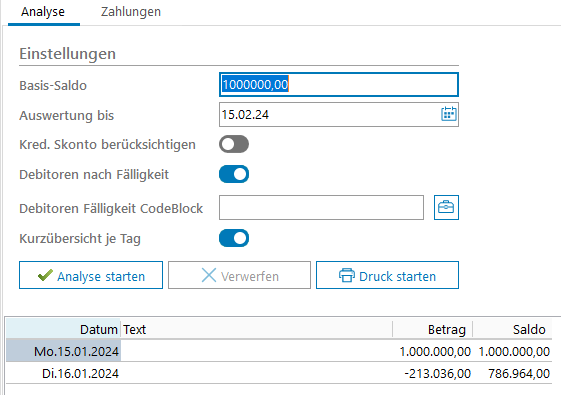
Feldbezeichnung | Beschreibung |
|---|---|
Basis-Saldo | Ausgangsliquidität zu Beginn der Analyse. |
Auswertung bis | Endtermin der Analyse (Vorgabe ist 30 Tage ab Systemdatum). |
Kred. Skonto berücksichtigen | Zukünftige Zahlungen an Kreditoren werden abzüglich Skonto berücksichtigt. |
Debitoren nach Fälligkeit | Zahlungen von Debitoren werden nicht nach Durchschnittserfahrungen, sondern nach Fälligkeit berücksichtigt. |
Debitoren Fälligkeit Codeblock | Hier kann über das Symbol eine Codeblock-Programmierung eingegeben werden, nach der der Zugriff auf die Zahlungen weiter differenziert werden kann. |
Kurzübersicht je Tag | In einer Zeile werden nur Datum, Tages-Saldo und Gesamtsaldo angezeigt. Hinweis In der ausführlichen Übersicht werden die einzelnen Bewegungen aufgelistet. |
Druckausgabe | Über Klick auf das Symbol oder Strg+D werden die Ergebnisse auf dem Bildschirm oder Drucker ausgegeben. |
Liquiditätsanalyse - Zahlungen
Hier können Sie manuell einmalige oder wiederkehrende Zahlungen eingeben, die in der Analyse berücksichtigt werden sollen.
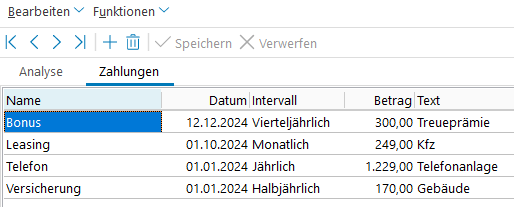
Feldbezeichnung | Beschreibung |
|---|---|
Name | Kurzbezeichnung des Vorgangs |
Datum | Datum der ersten Zahlung |
Intervall | Zahlungsintervall, jeweils ab dem Datum der ersten Zahlung: |
Betrag | Zahlungsbetrag in Euro |
Text | Zusätzliche Bemerkung. Vorgang erscheint mit diesem Text in der Auswertung. |
Symbolleiste
Die in business express enthaltene Symbolleiste bietet die Möglichkeit, Aufgaben schneller auszuführen. Für die meisten Schaltflächen ist ein Befehl in einem der Menüs vorhanden. Sie erfahren, welche Aufgabe über die Schaltfläche ausgeführt wird, indem Sie den Mauszeiger darauf platzieren. Ihnen wird dann der Name der Schaltfläche eingeblendet.
Neu (F4)
Neue Leistungen anlegen. Geben Sie einen noch nicht vorhandenen Kurznamen ein. Sie können dann einen neuen Vorgang bearbeiten. Zwei gleiche Kurznamen sind ausgeschlossen.
Verändern
Nach der Änderung eines beliebigen Feldes wechselt das System in den Editiermodus. Erkennbar ist der Editiermodus an dem hervorgehobenen Häkchen und an dem Verwerfen-Symbol in der Symbolleiste.
Löschen (F6)
Löschen des Vorgangs.
